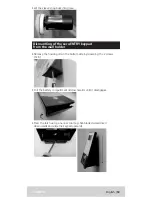secuENTRY
Français
|
65
Sous-menu « affectation d’un sE Key »
Par cette fonction, vous pouvez affecter ultérieurement un utilisateur déjà
existant à un sE Key. Procédez comme suit
• Activez le clavier par la touche
• Appuyez ensuite sur FUNC – « menu/modification du code » apparaît
• Faites défiler par la touche 2 jusqu’à ce que « menu administrateur »
apparaisse
• Validez la sélection par
• Faites défiler par la touche 2 jusqu’à ce que « affectation » apparaisse
• Validez la sélection par
• Faites défiler le menu avec la touche 2 jusqu’à ce que « créer utilisateur :
sE Key » apparaisse
• Validez la sélection par
• Entrez le code administrateur pour obtenir l’autorisation de programmation
• Faites défiler jusqu’à l’utilisateur auquel vous désirez affecter un sE Key
et validez par
• Actionnez le sE Key à proximité du cylindre
• Apparaît à l’écran « USER.xxxx KY programmé correctement »
Sous-menu « affectation d’un transpondeur »
Par cette fonction, vous pouvez affecter ultérieurement un utilisateur déjà
existant à un transpondeur. Procédez comme suit :
• Activez le clavier par la touche
• Appuyez ensuite sur FUNC – « menu/modification du code » apparaît
• Faites défiler par la touche 2 jusqu’à ce que « menu administrateur »
apparaisse
• Validez la sélection par
• Faites défiler par la touche 2 jusqu’à ce que « affectation » apparaisse
• Validez la sélection par
• Faites défiler par la touche 2 jusqu’à ce que « créer utilisateur :
transpondeur » apparaisse
• Validez la sélection par
• Entrez le code administrateur pour obtenir l’autorisation de programmation
• Faites défiler jusqu’à l’utilisateur auquel vous désirez affecter un
transpondeur et validez par
• Tenez le transpondeur directement de face devant le bouton du cylindre et
validez sur le clavier par
• Apparaît à l’écran « USER.xxxx TR programmé correctement »
Sous-menu « affectation d’un doigt »
Par cette fonction, vous pouvez affecter ultérieurement un utilisateur déjà
existant à un doigt. Procédez comme suit :
• Activez le clavier par la touche
• Appuyez ensuite sur FUNC – « menu/modification du code » apparaît
• Faites défiler par la touche 2 jusqu’à ce que « menu administrateur »
apparaisse
• Validez la sélection par
• Faites défiler par la touche 2 jusqu’à ce que « affectation » apparaisse
• Validez la sélection par
• Faites défiler par la touche 2 jusqu’à ce que « créer utilisateur : empreinte »
apparaisse.
• Validez la sélection par
• Entrez le code administrateur pour obtenir l’autorisation de programmation
• Faites défiler jusqu’à l’utilisateur auquel vous désirez affecter un doigt et
validez par
Summary of Contents for secuENTRY
Page 27: ...secuENTRY Deutsch 29 ...